
Í stillingum næstum öllum verkfærum sem bera ábyrgð á teikningu í Photoshop (burstar, fyllingar, stigum osfrv.) Eru til staðar Yfirborðsstillingar . Að auki er hægt að breyta yfirborðsstillingunni fyrir allt lag með myndinni.
Á leiðum á að setja lög, munum við tala í þessari lexíu. Þessar upplýsingar munu gefa grundvöll þekkingar í að vinna með yfirborðsmeðferð.
Hvert lag í stikunni hefur upphaflega skarast ham "Venjulegt" eða "Venjulegt" En forritið gerir það mögulegt með því að breyta þessari stillingu til að breyta gerð samskipta þessa lags með viðunandi.
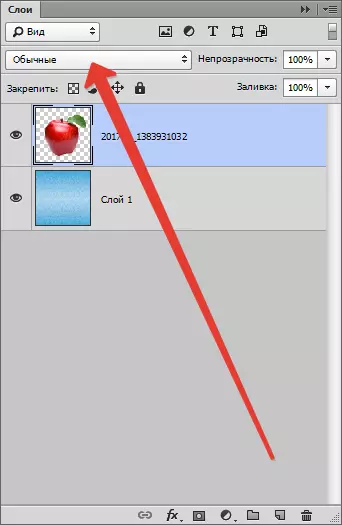
Breyting á álagsstillingu gerir þér kleift að ná nauðsynlegum áhrifum á myndinni og í flestum tilfellum giska á fyrirfram hvað þessi áhrif verða frekar erfitt.
Allar aðgerðir með yfirborðsstillingar geta verið gerðar úr óendanlegum fjölda sinnum, þar sem myndin sjálft breytist ekki á nokkurn hátt.
Yfirborðsstillingar eru skipt í sex hópa (frá toppi til botns): Venjulegt, ótal, aukefni, flókin, munur og HSL (Hue - mettun - Lighten).
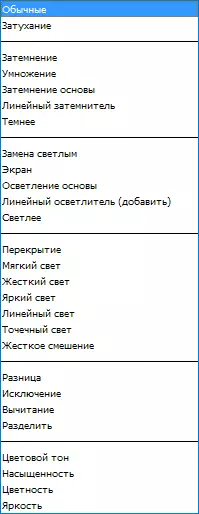
Eðlilegt
Þessi hópur inniheldur stillingar eins og "Venjulegt" og "Attenation".
"Venjulegt" Notað af forritinu fyrir öll lög sjálfgefið og engin milliverkanir veitir.
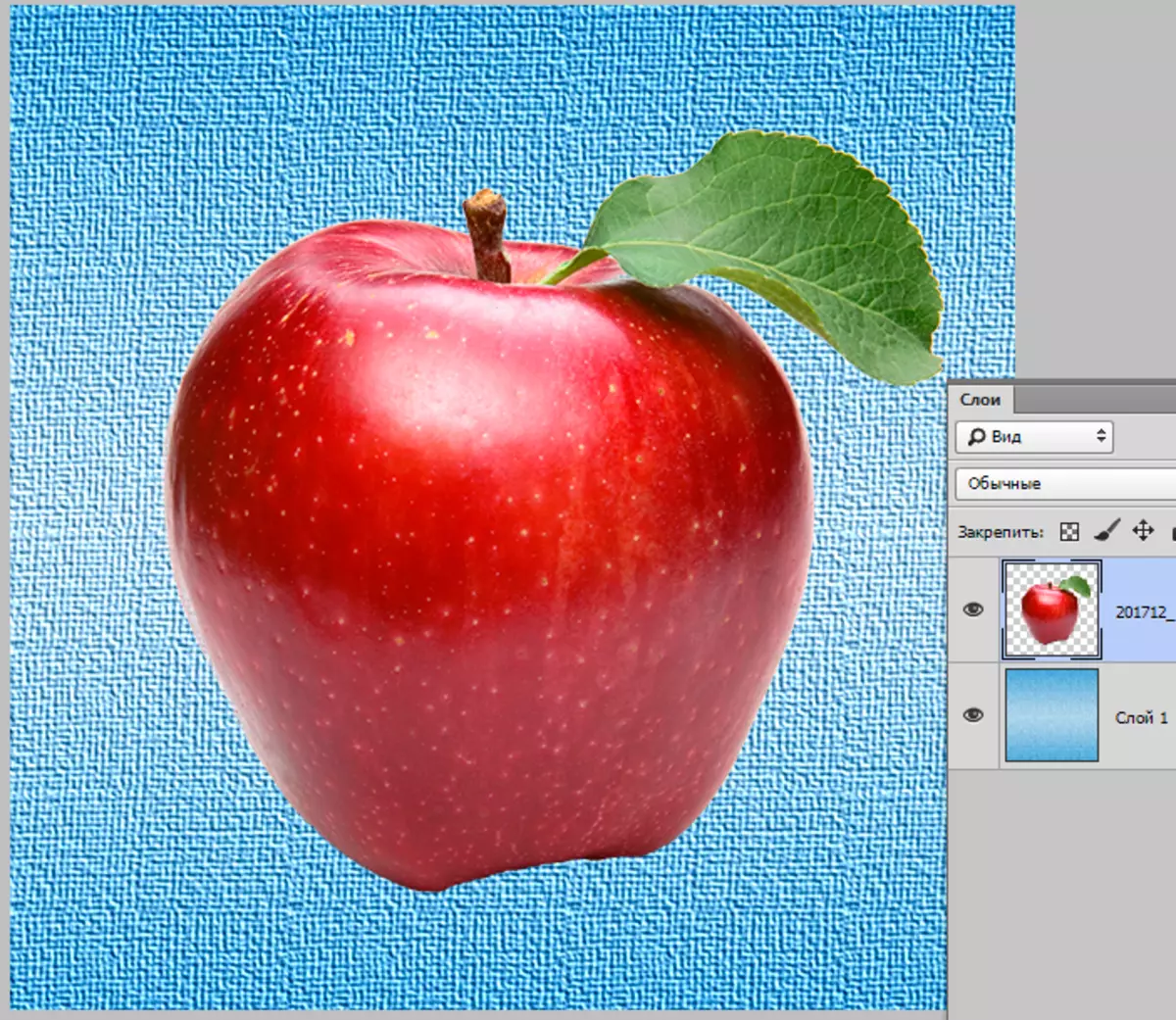
"Attenation" Velur handahófi pixlar frá báðum lögum og fjarlægir þau. Þetta gefur mynd af korni. Þessi hamur hefur aðeins áhrif á punkta sem hafa upphaflega ógagnsæi minna en 100%.
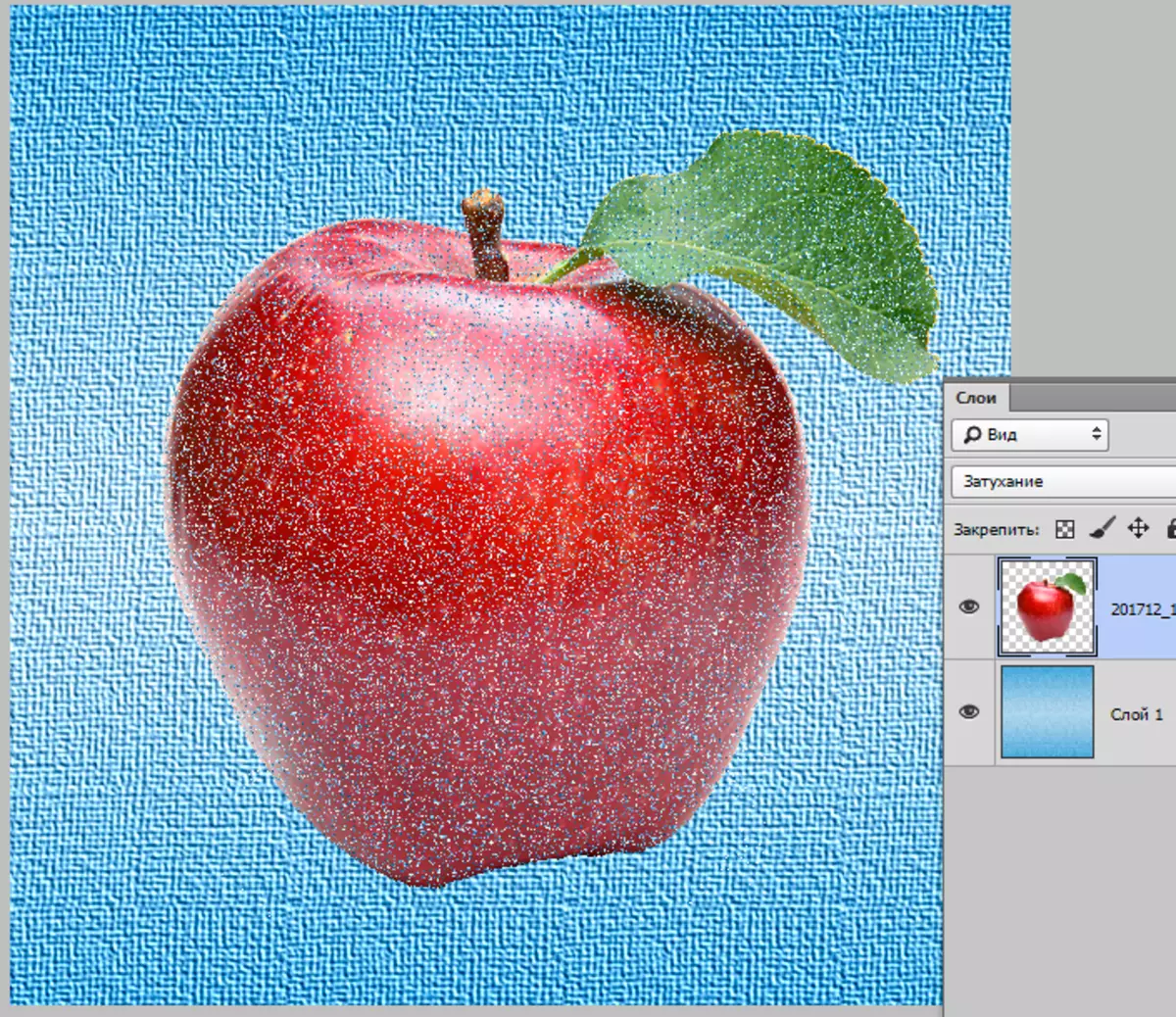
Áhrifin eru svipuð og álagningu hávaða á efsta laginu.
Undirgangur
Þessi hópur inniheldur stillingar sem á einhvern hátt eða annan mynd myrkvaði myndina. Þetta felur í sér "Dimming", "margföldun", "Dimming Basics", "Linear Dimmer" og "Darker".
"Blackout" Það skilur aðeins dökk liti úr mynd af efri laginu á viðfangsefninu. Í þessu tilviki velur forritið mest dökka tónum og hvít liturinn er alls ekki að taka tillit til.
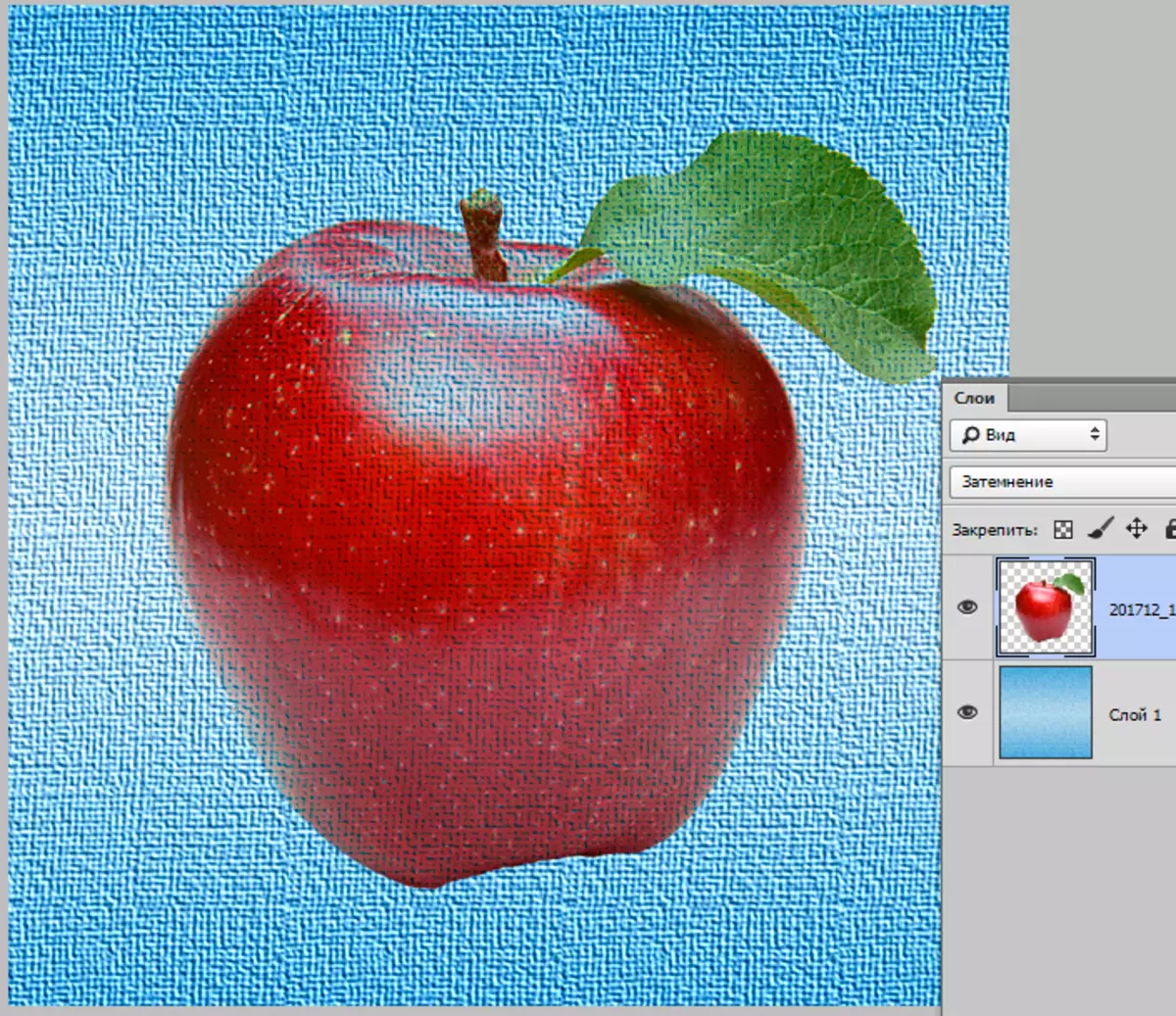
"Margföldun" Eins og titillinn fylgir, gildi helstu tónum margfalda. Allir skuggi margfölduð með hvítu mun gefa upprunalegu skugga margfaldað í svörtu mun gefa svarta lit og aðrar tónum verða ekki bjartari.
Uppspretta mynd þegar sótt er um Margföldun Það verður dekkri og ríkur.

"Dimming grunninn" Stuðlar að sérkennilegu "brennandi" af litum neðri lagsins. Dökk pixlar af topplaginu dökkt botninn. Einnig hér er staðsetning gildi tónum. Hvítur litur er ekki þátt í breytingum.
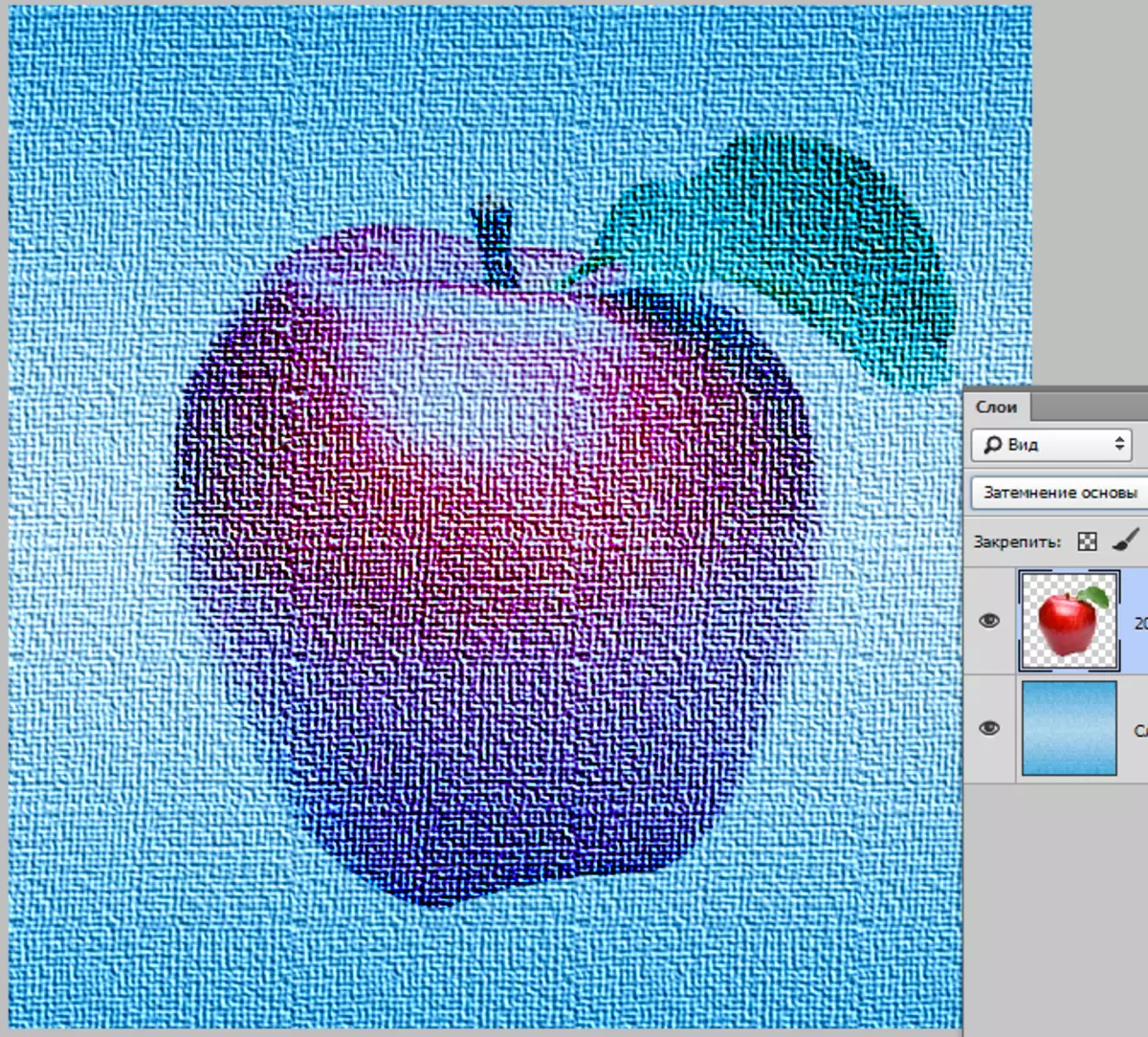
"Linear Darck" lækkar birtustig upprunalegu myndarinnar. Hvítur litur í blöndun tekur ekki þátt, en aðrar litir (stafrænar gildi) eru inversion, brjóta og eru snúið aftur.
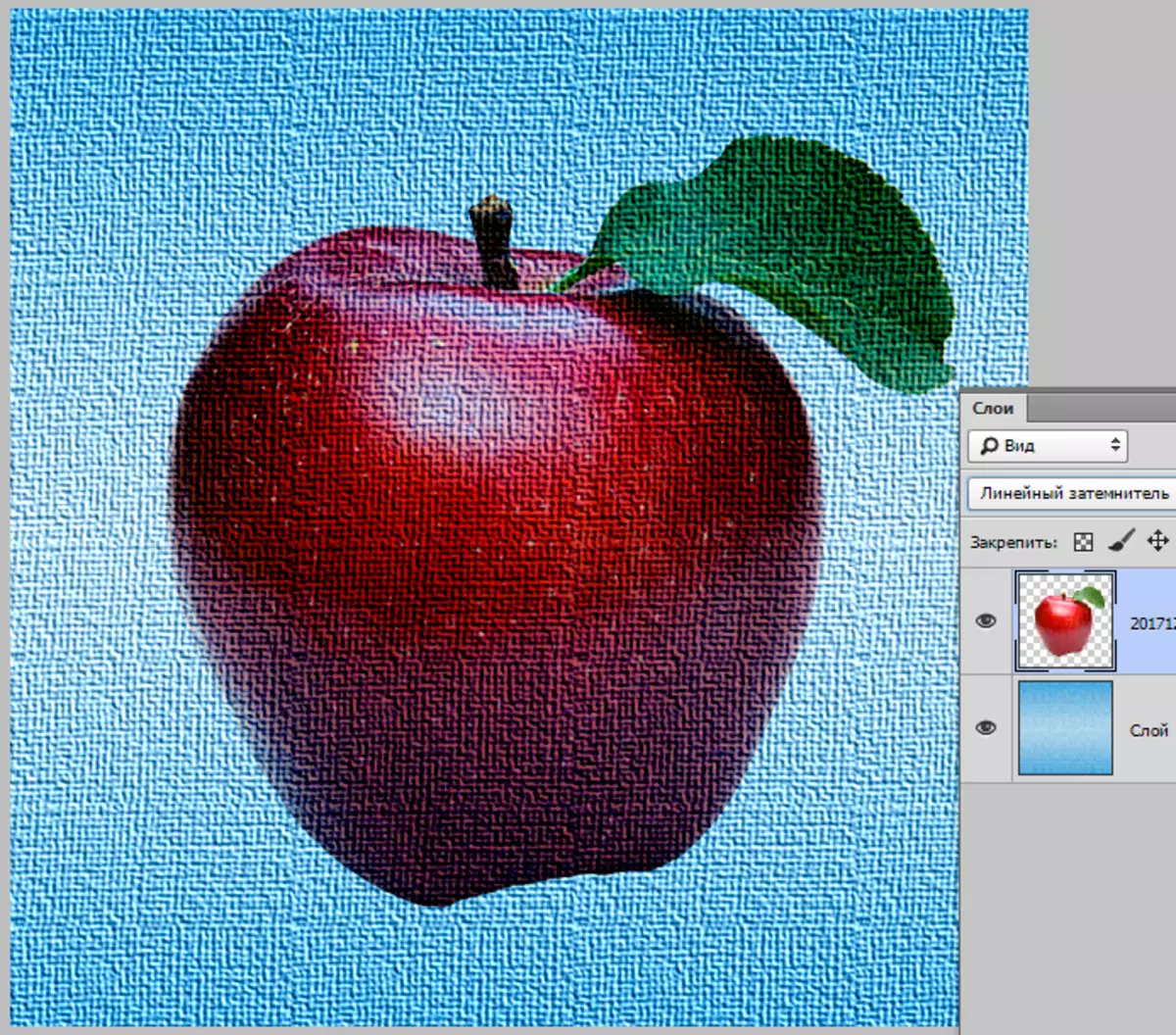
"Darker" . Þessi hamur skilur dökk punkta á myndinni frá báðum lögum. Sólgleraugu verða dökkari, stafrænar gildi eru minnkaðar.
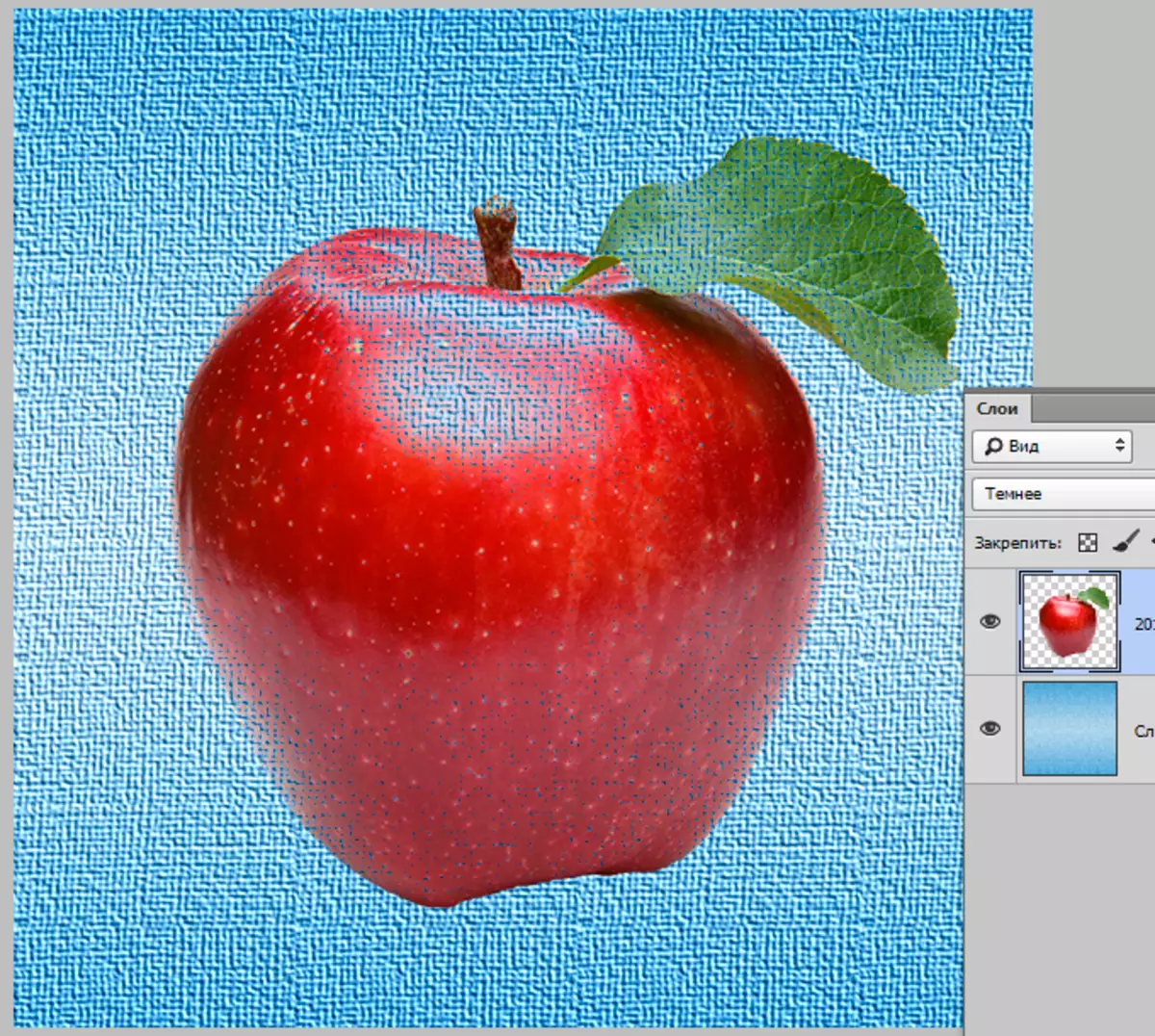
Aukefni
Þessi hópur inniheldur eftirfarandi stillingar: "Skipti ljós", "skjár", "Lightening Incomments", "línuleg léttari" og "Light".
Leiðbeiningar sem tengjast þessum hópi skýra myndina og bæta við birtustigi.
"Skipta um ljós" er hamur þar sem aðgerðin er á móti háttur ham "Blackout".
Í þessu tilfelli samanstendur af forritinu lögunum og skilur aðeins bjartasta punkta.
Sólgleraugu verða léttari og "slétt", það er nærri hver öðrum.
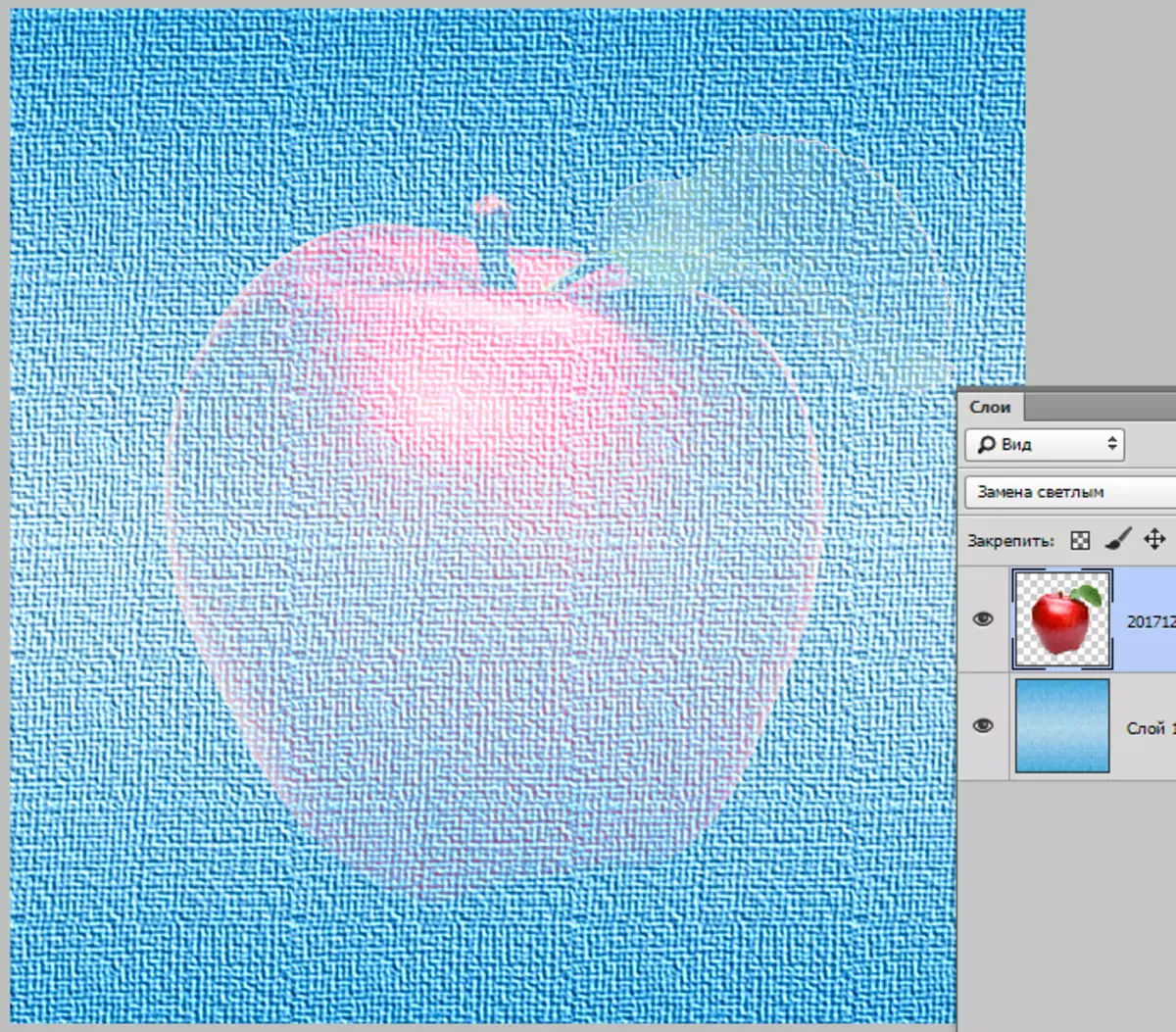
"Skjár" Aftur á móti "Margföldun" . Þegar þetta er notað er botnlagið litastillingin snúið og margfaldað með efstu toppsins.
Myndin verður bjartari og endanleg tónum mun alltaf vera bjartari uppspretta.
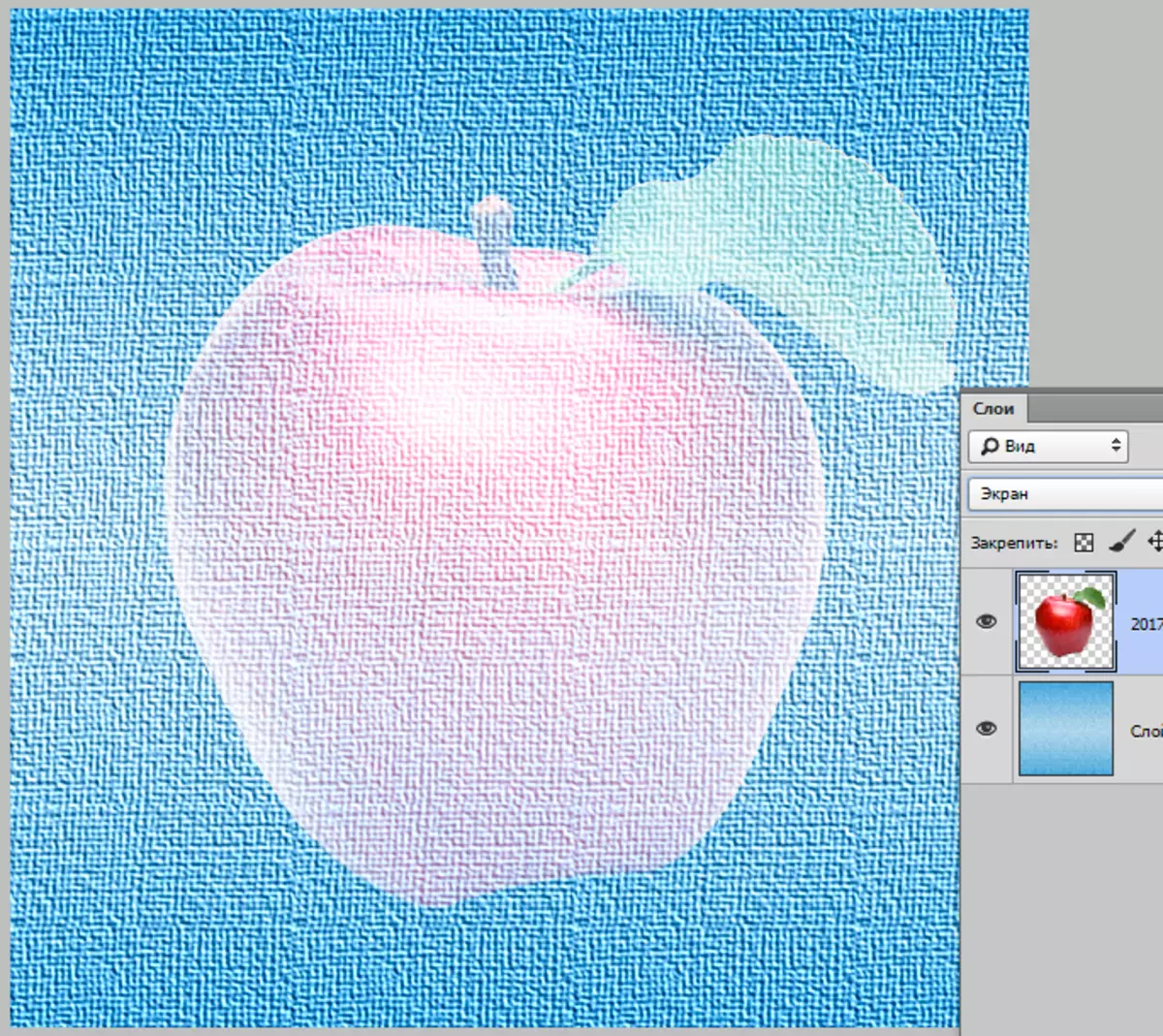
"Lightening grunninn" . Notkun þessa stillingar gefur áhrif "hverfa" tónum af neðri laginu. Andstæður uppspretta myndarinnar minnkar og litarnir verða ljósari. Áhrif glóa eru búnar til.
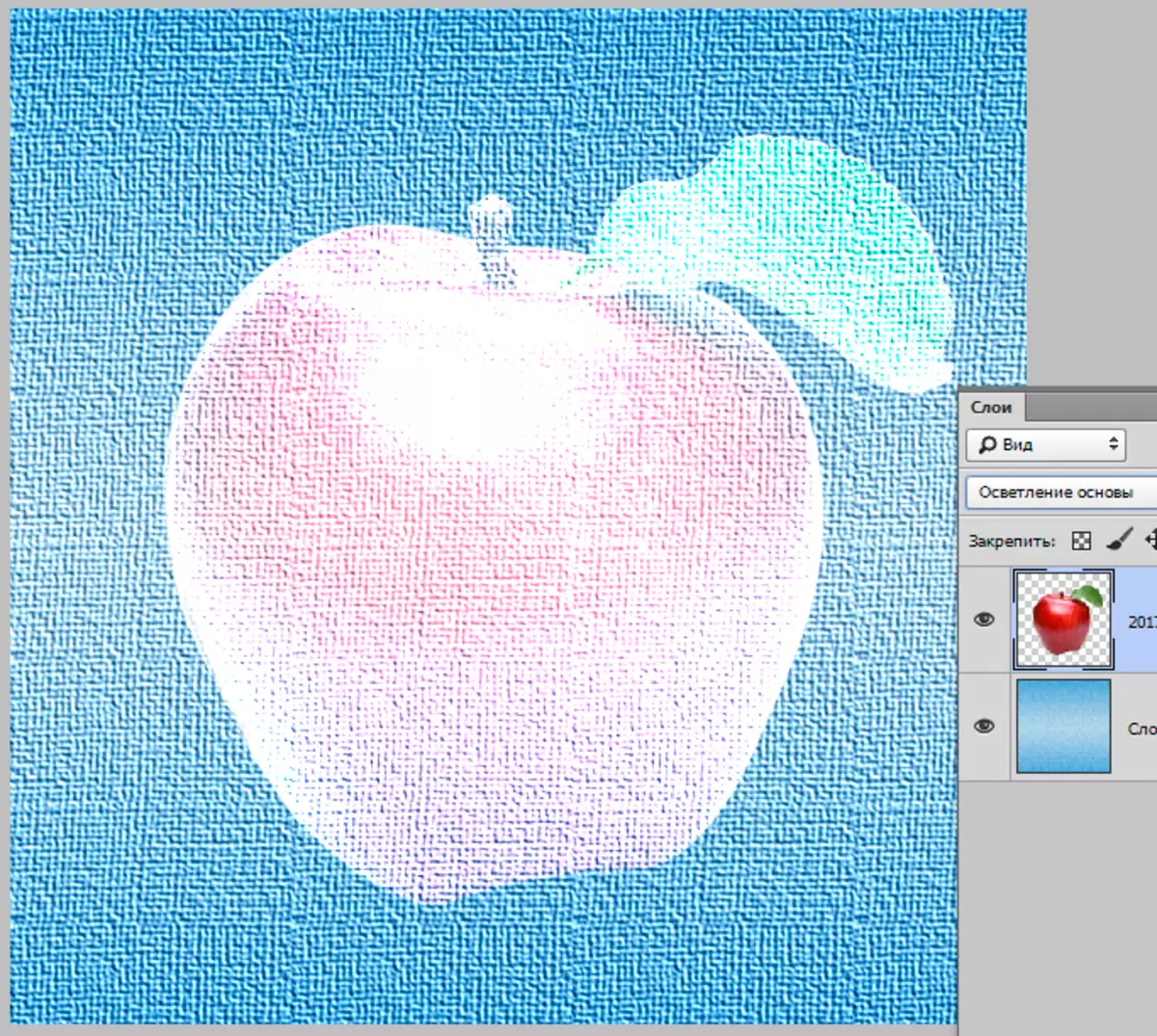
"Línuleg Dodge" Líkur á ham "Skjár" En með sterkari áhrifum. Litur gildi aukast, sem leiðir til létta tónum. Sjónræn áhrif eru svipuð og björt ljós.
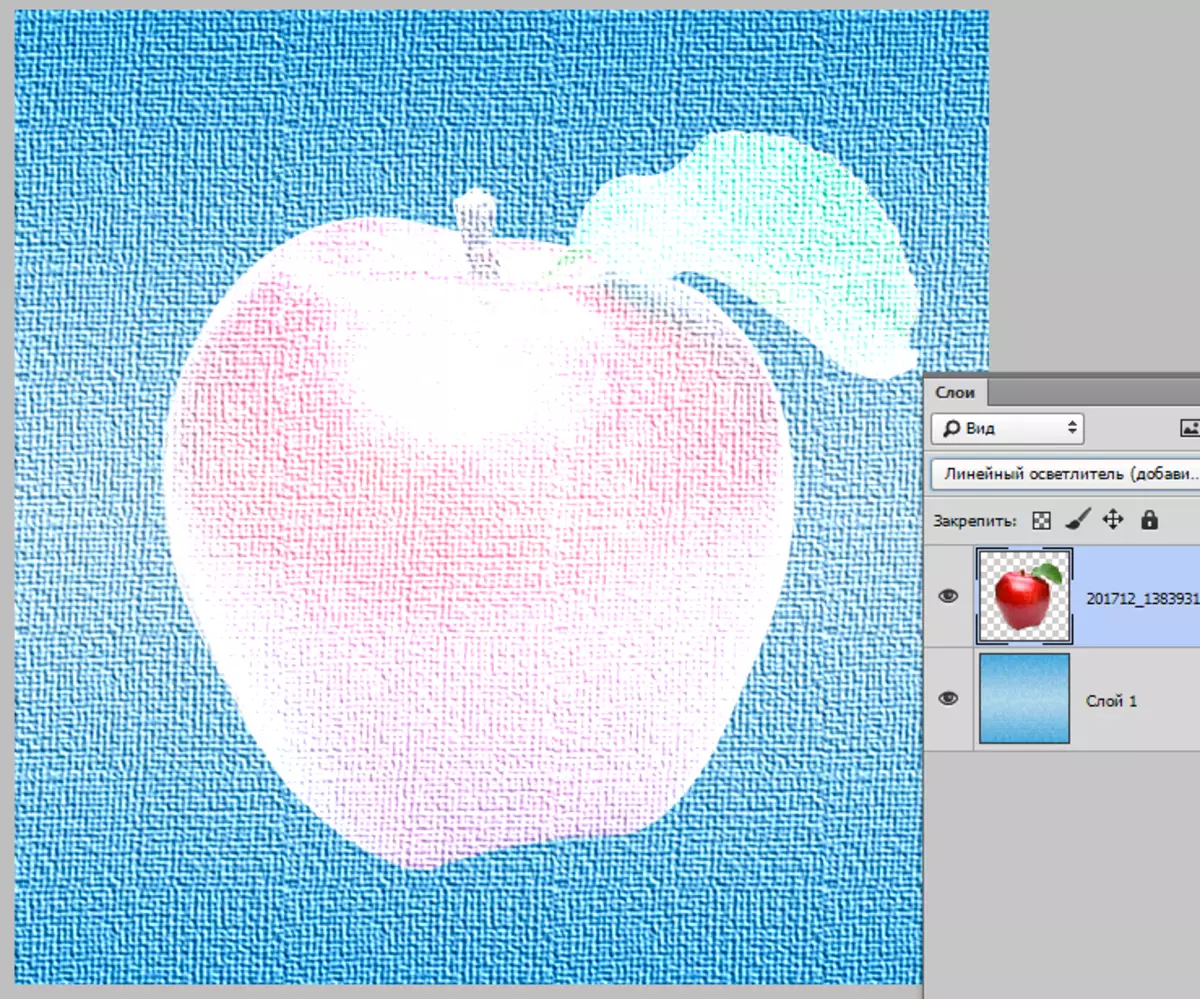
"Léttari" . Ham er gagnstæða hamur "Darker" . Myndin er aðeins bjartari punktar frá báðum lögum.
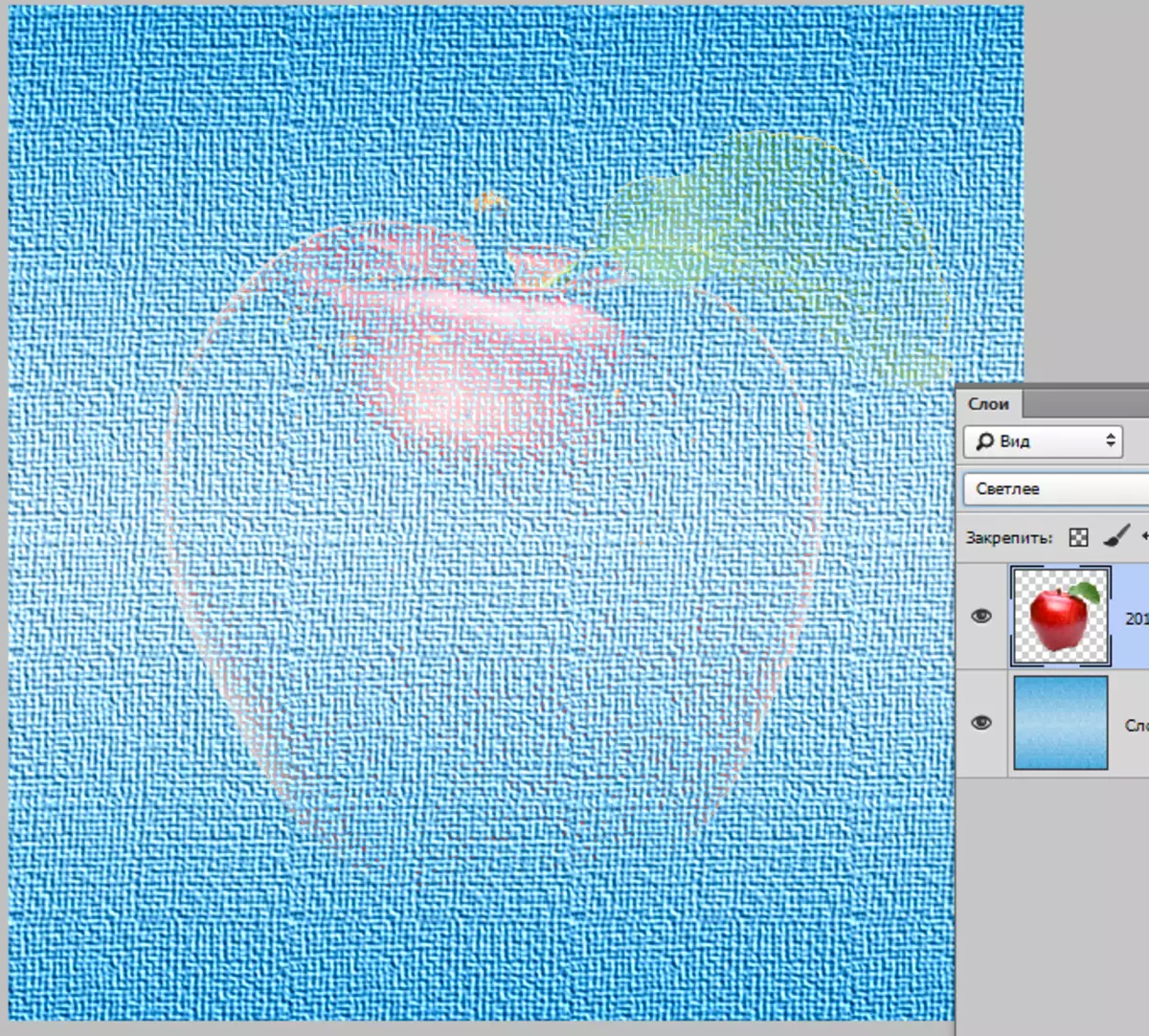
Flókið
Stillurnar sem eru í þessum hópi munu ekki aðeins létta eða myrkva myndina, en hafa áhrif á allt svið tóna.
Þeir eru kallaðir sem hér segir: "Skarast", "mjúkt ljós", "harður ljós", "björt ljós", "Línuleg ljós", "Spotlight" og "Hard Mix".
Þessar stillingar eru oftast notaðir til að leggja áferð og önnur áhrif á upprunalegu myndina, svo til að fá skýrleika, breytum við röð laga í menntaskjalinu okkar.
"Skarast" er stjórn sem skemmti eignirnar Margföldun og "Skjár".
Myrkur litir verða ríkari og dökkari og ljós verða léttari. Niðurstaðan er hærri andstæða myndarinnar.
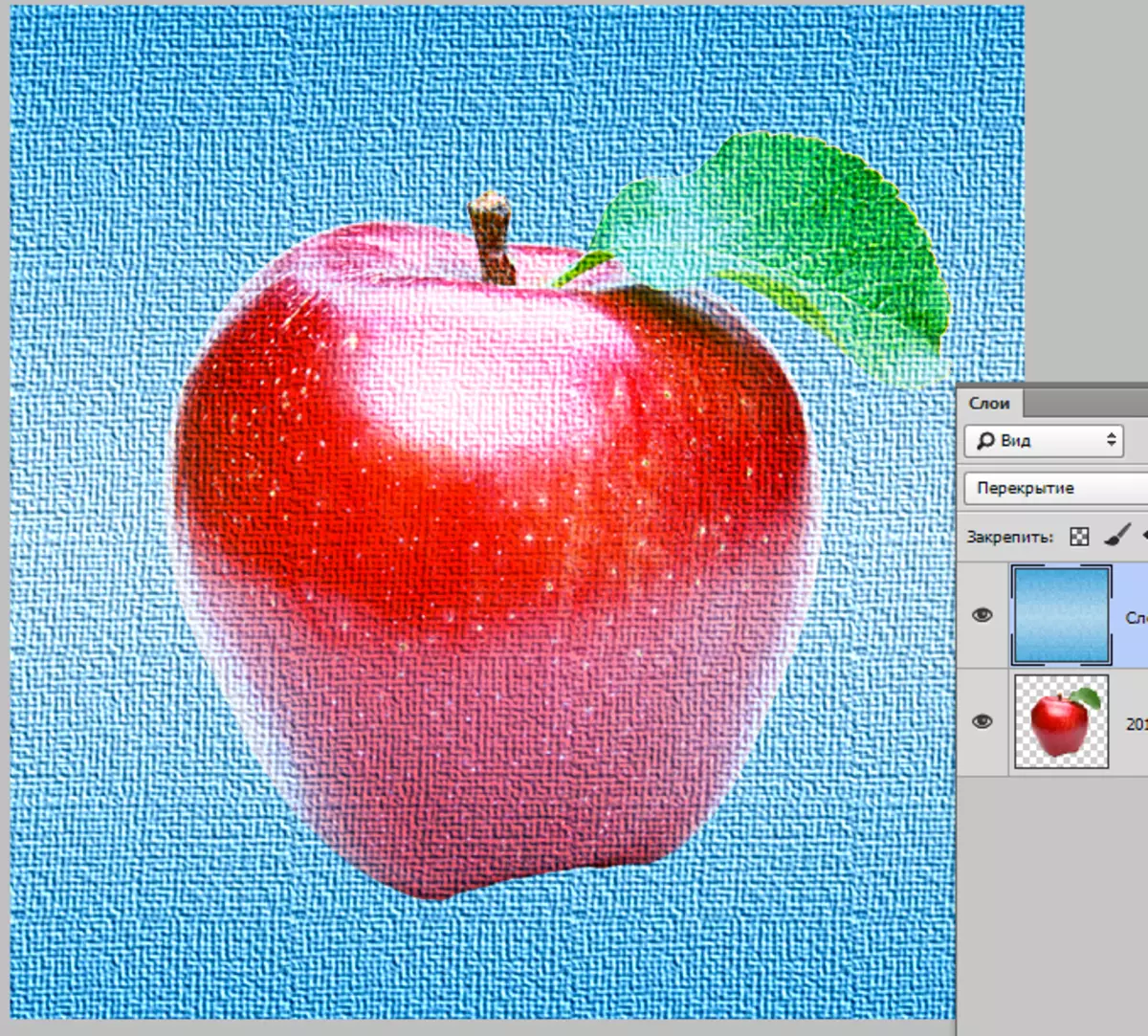
"Mjúkt ljós" - minna skarpur náungi "Skarast" . Myndin í þessu tilfelli er lögð áhersla á með dreifðum ljósi.

Þegar þú velur ham "Hard Light" Myndin er þakinn sterkari ljósgjafa en "Mjúkt ljós".
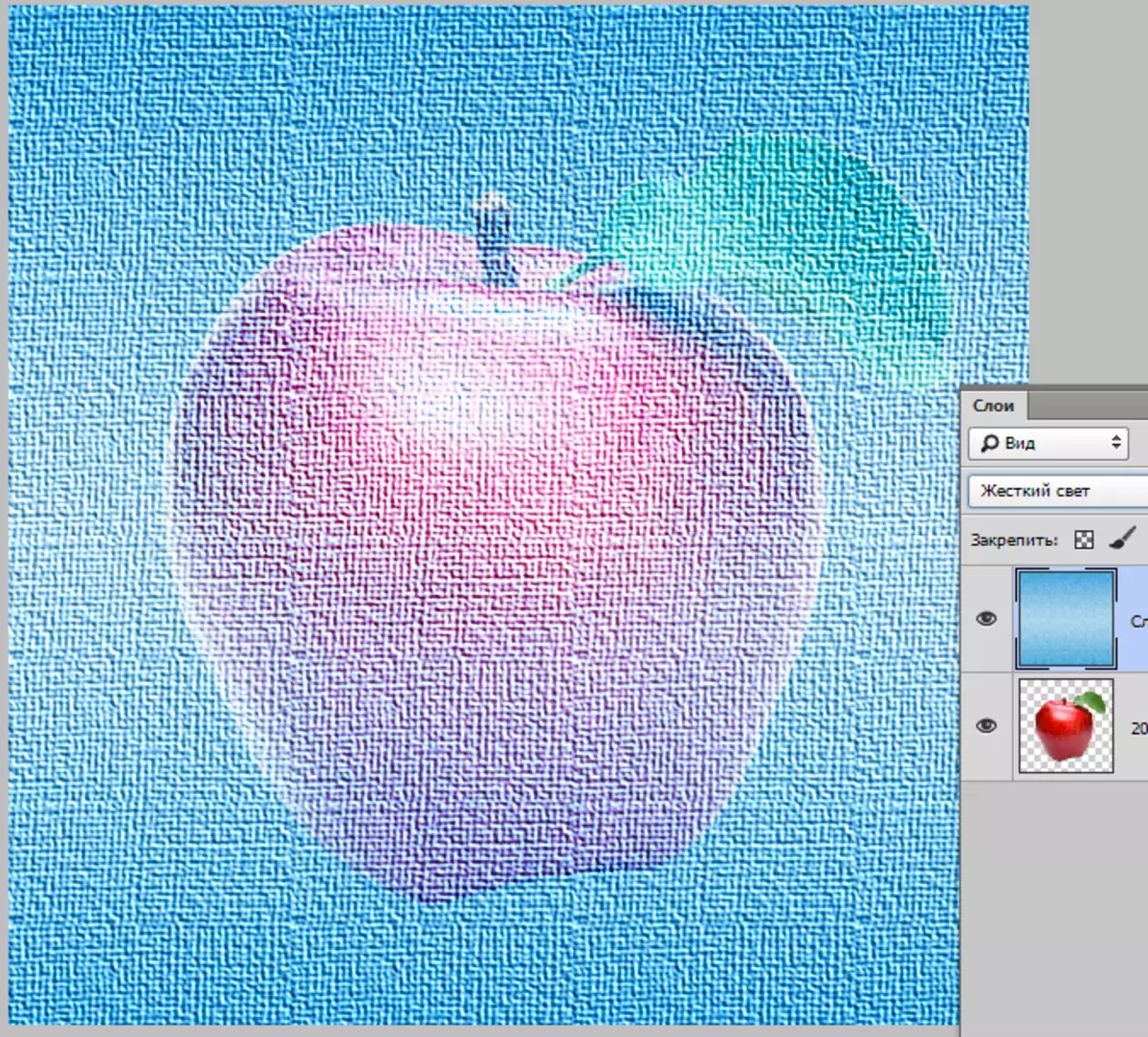
"Skært ljós" Gildir ham "Lightening grunninn" að björtu svæði og "Línuleg Dodge" Að dökkum. Í þessu tilfelli eykst birtuskilyrði og dökk - minnkar.
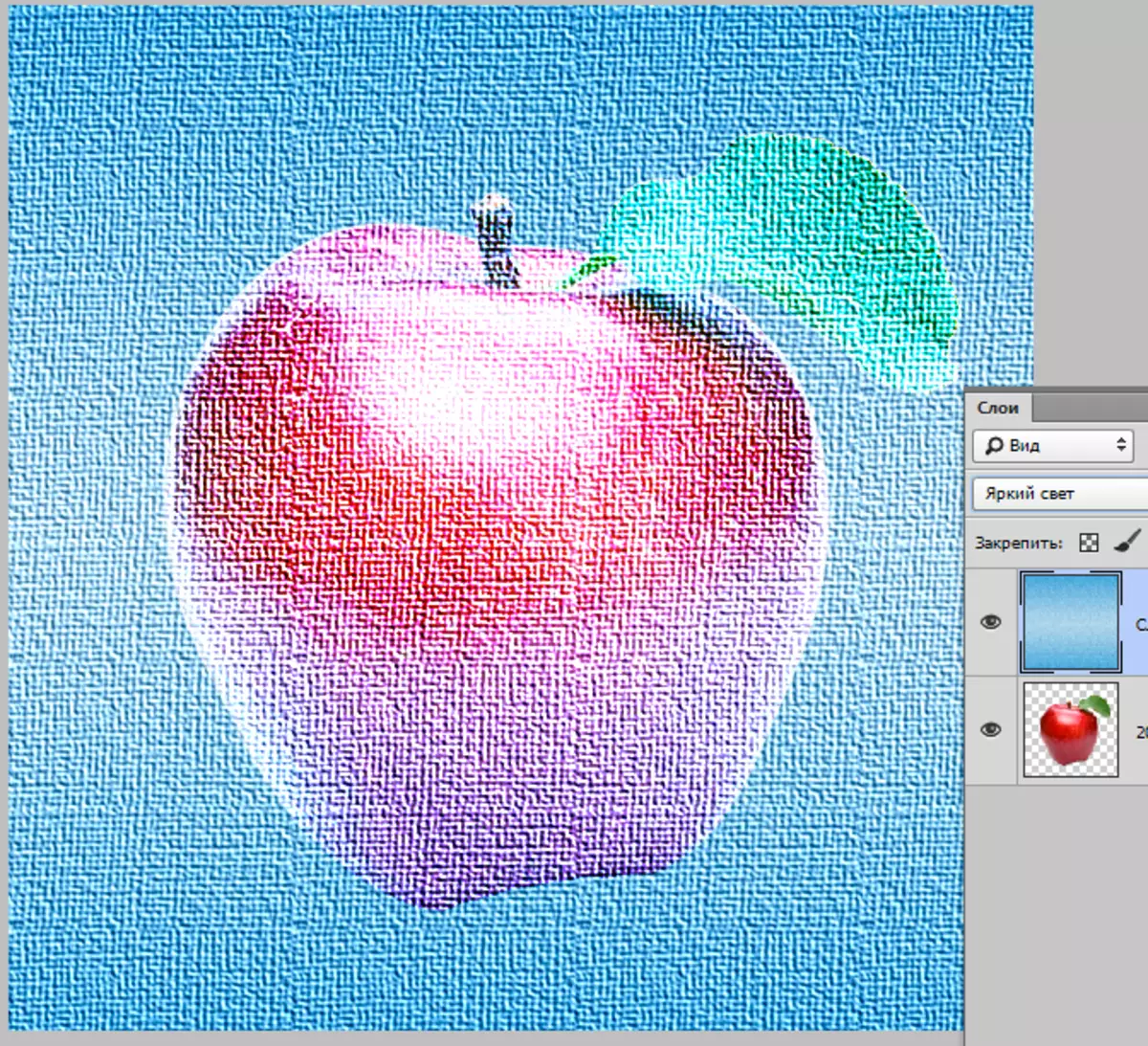
"Línuleg ljós" Hið gagnstæða af fyrri ham. Eykur andstæða dökkra tónum og dregur úr skuggaefninu.

"Kastljós" sameinar léttar tónum með ham "Léttari" , og dökkt - með hjálp ham "Darker".
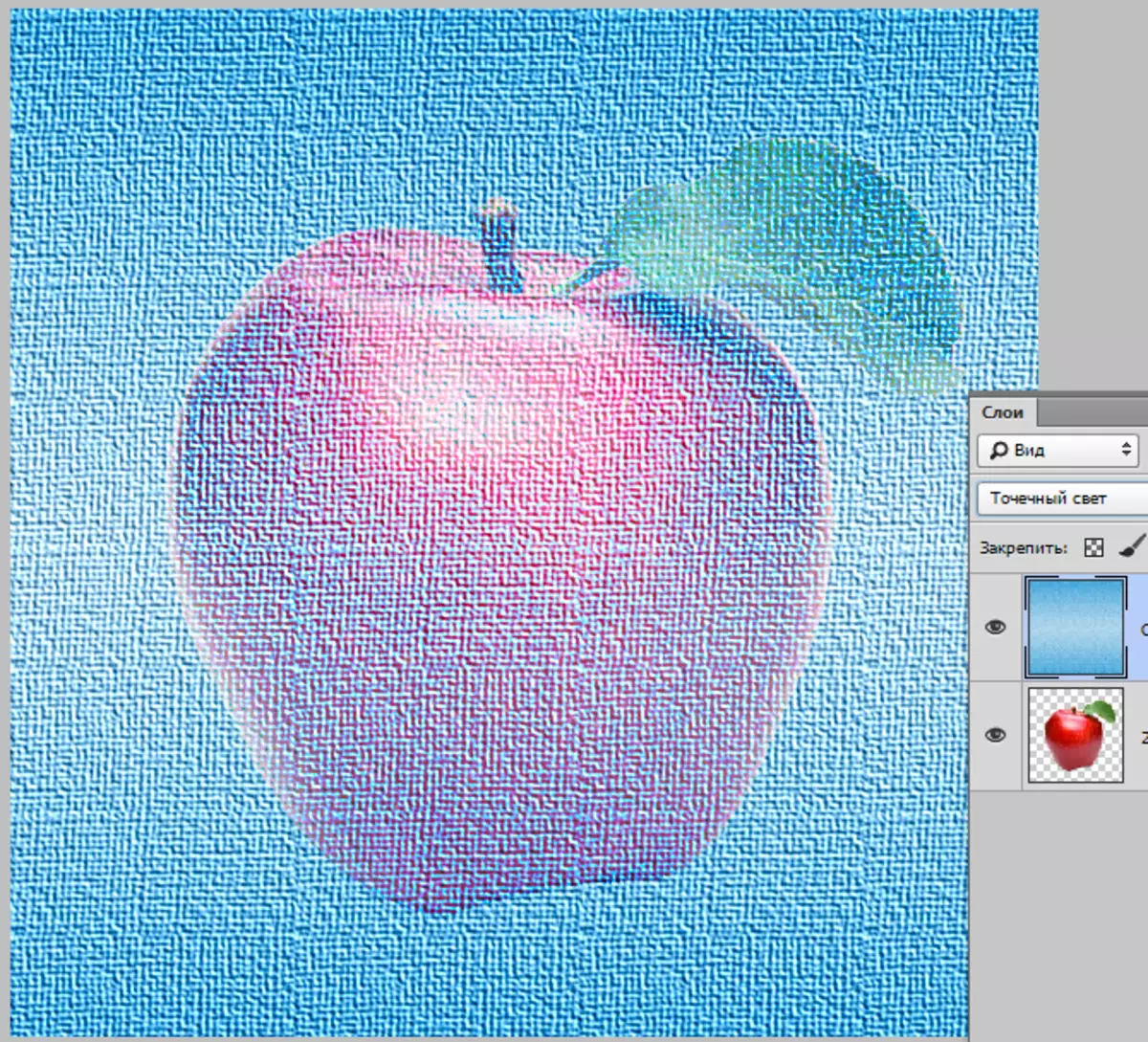
"HARD MIXING" hefur áhrif á léttar köflur með stjórn "Lightening grunninn" , og á dimmu stjórn "Dimming grunninn" . Á sama tíma nær andstæða í myndinni sem háu stigi sem litarmyndir geta birst.
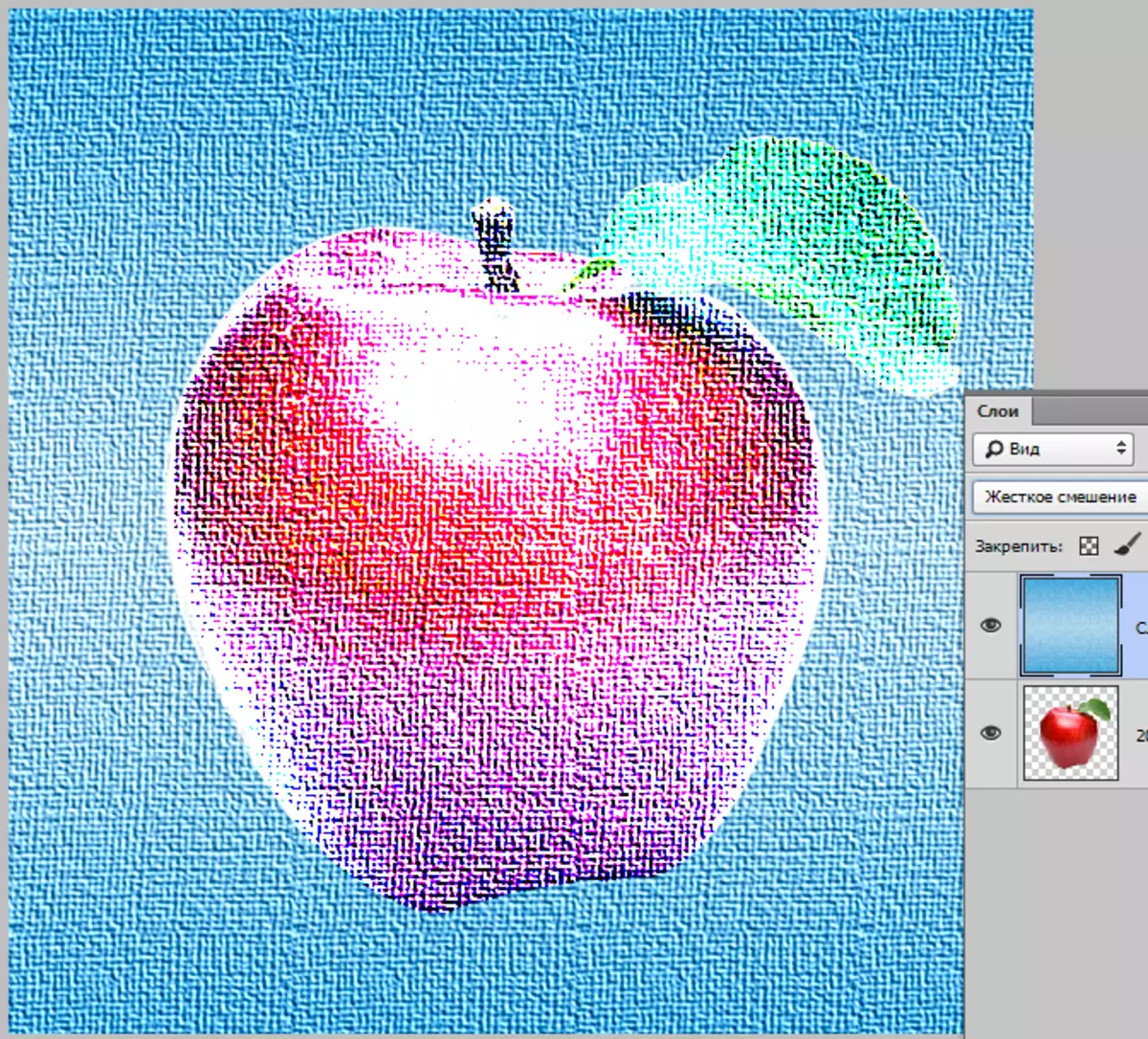
Munur
Þessi hópur inniheldur stillingar sem búa til nýjar tónum sem byggjast á mismun einkennum laganna.
Stillingar eru svo: "Mismunur", "undantekning", "frádráttur" og "skipt".
"Mismunur" Það virkar svona: Hvíta pixlarinn á efri laginu Inverts efni pixla á neðri, svarta pixla á efsta lagið skilur viðfangsefnið í pixl óbreytt, pixel tilviljun í lokin gefur svarta lit.
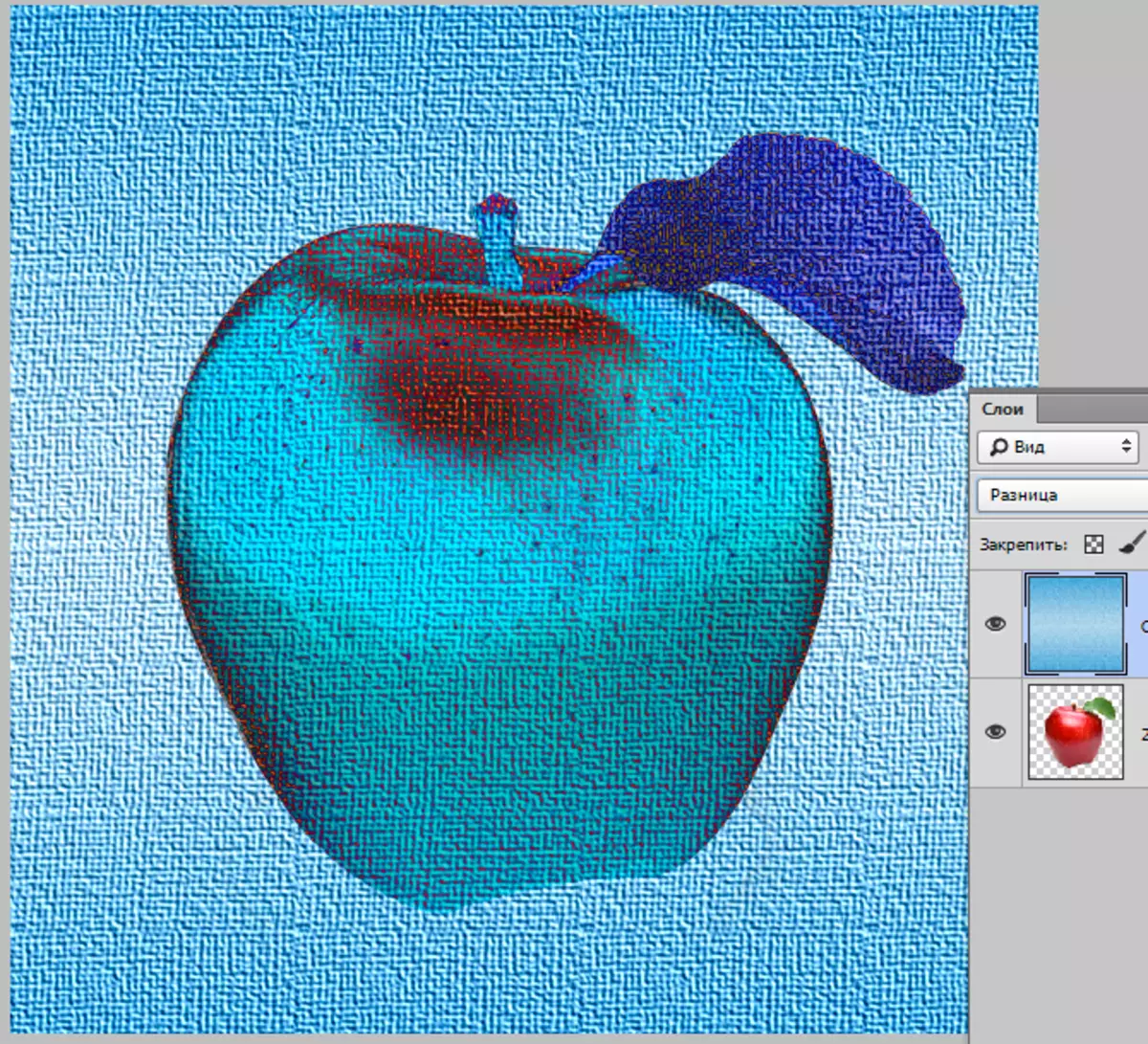
"Undantekning" virkar eins og "Mismunur" , En skuggaefnið er lægra.
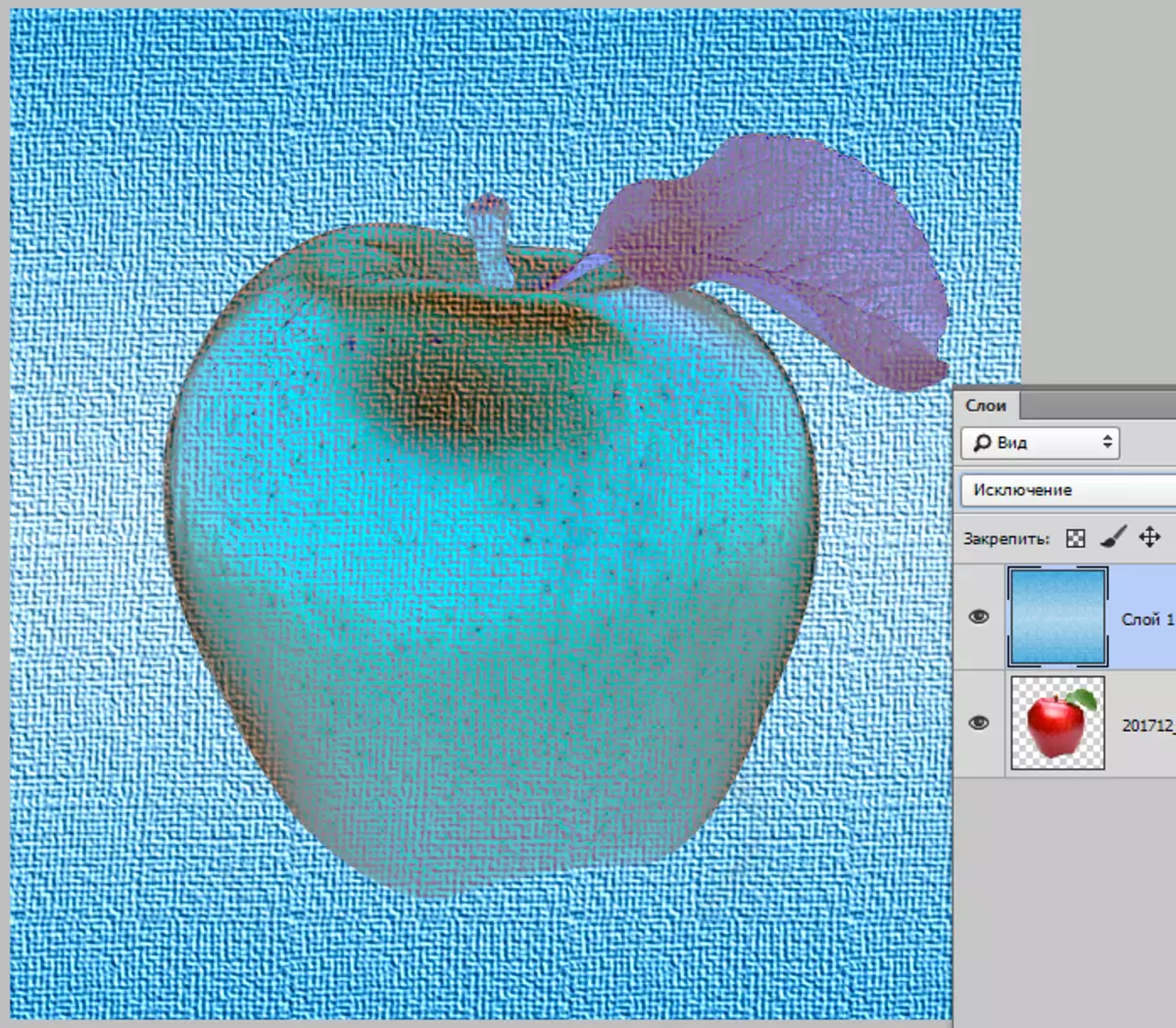
"Frádráttur" Breytingar og blandar litum eins og hér segir: Litir efri lagsins eru dregin frá efst á toppinum og í svörtum köflum litsins verður það sama og á neðri laginu.
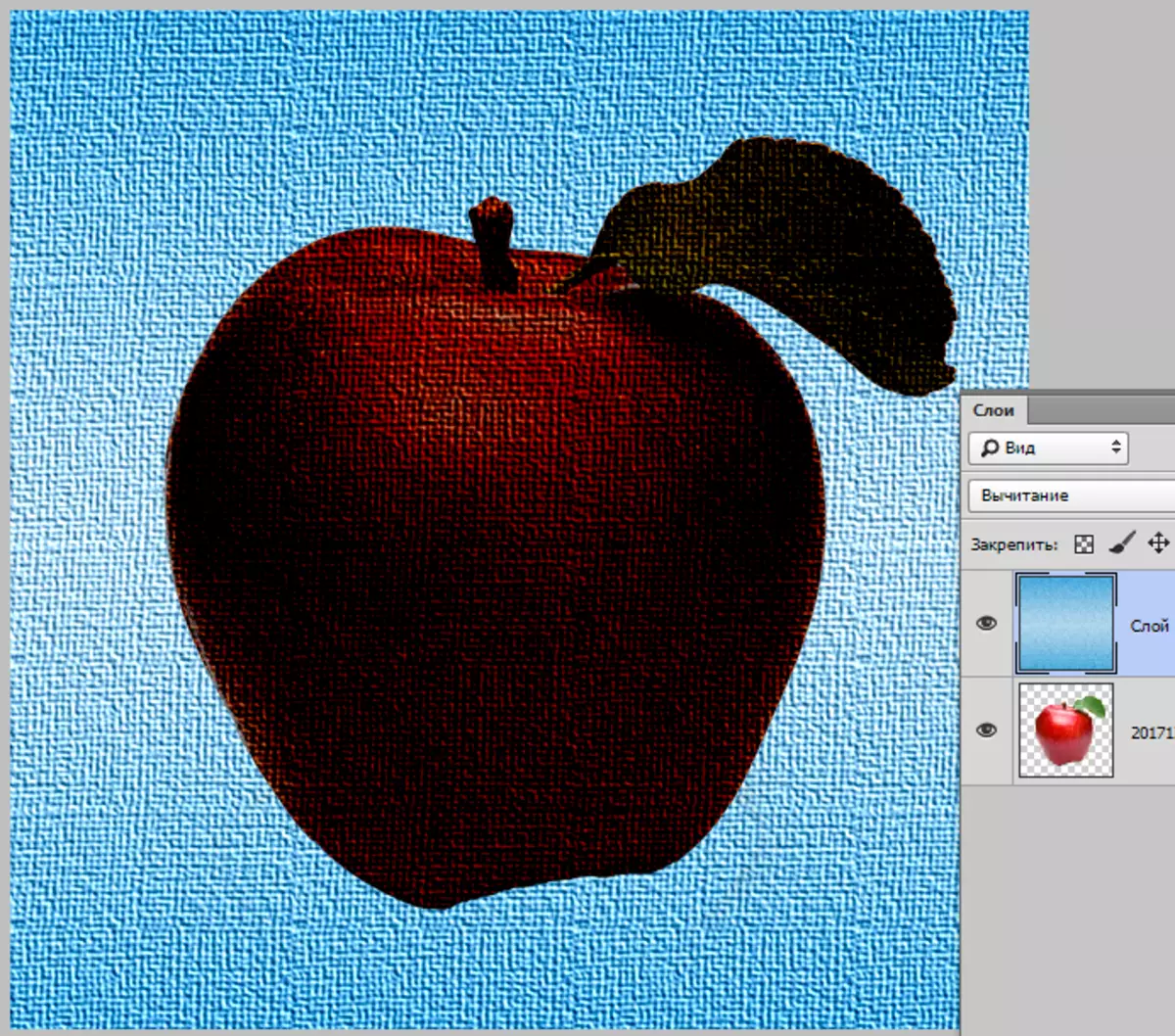
"Skiptu" Hvernig það verður ljóst af titlinum, skiptir tölfræðilegum gildum tónum í efri laginu á tölulegum gildum tónum af neðri. Á sama tíma geta litarnir breyst verulega.
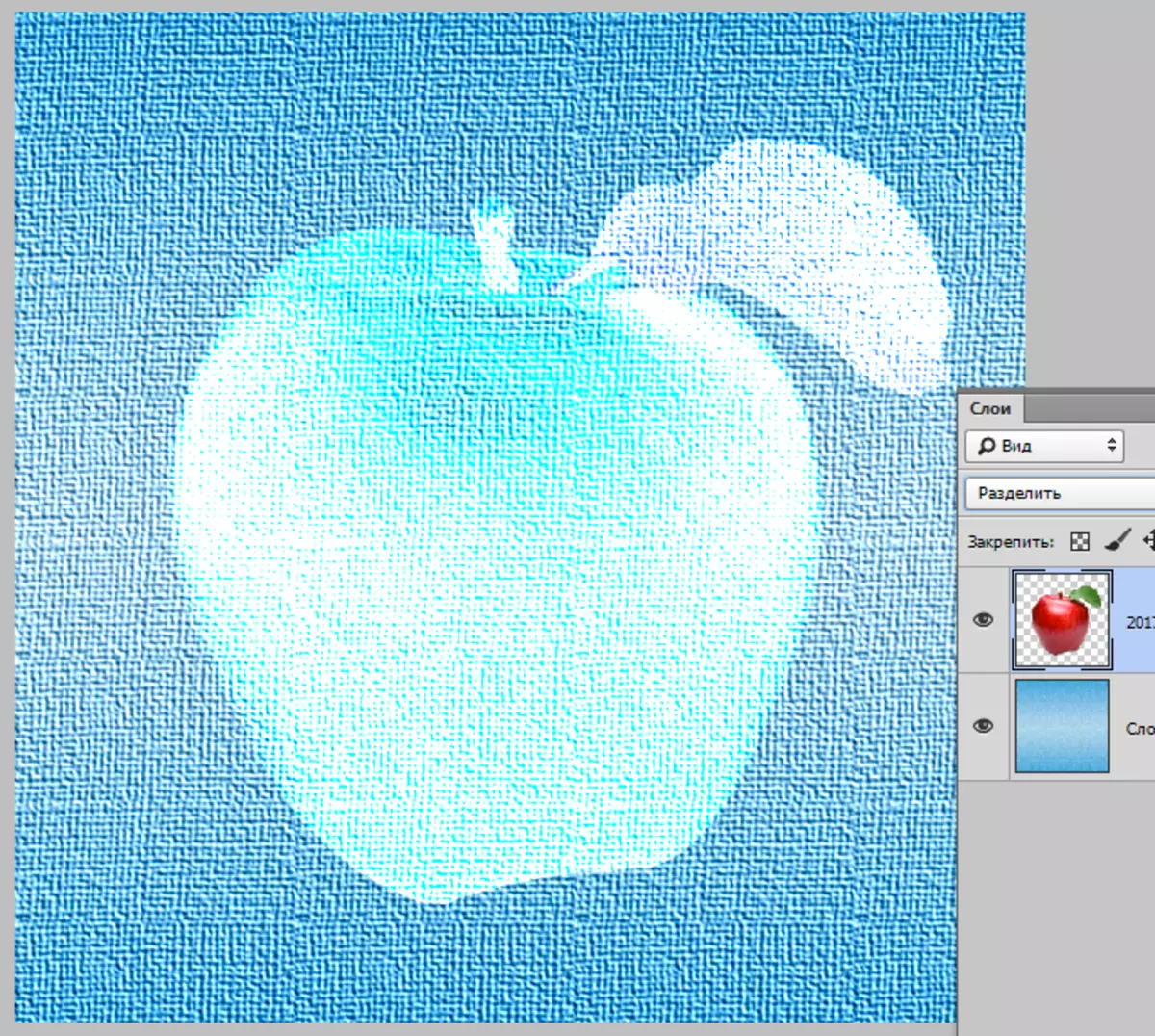
HSL.
Leiðbeiningar samanlagt í þennan hóp leyfa þér að breyta litareiginleikum myndarinnar, svo sem birtustig, mettun og litatón.
Stillingar í hópnum: "Litur tón", "mettun", "litur" og "birta".
"Litur Tone" Veitir mynd á tóninn í efri laginu og mettun og birtustig - botninn.
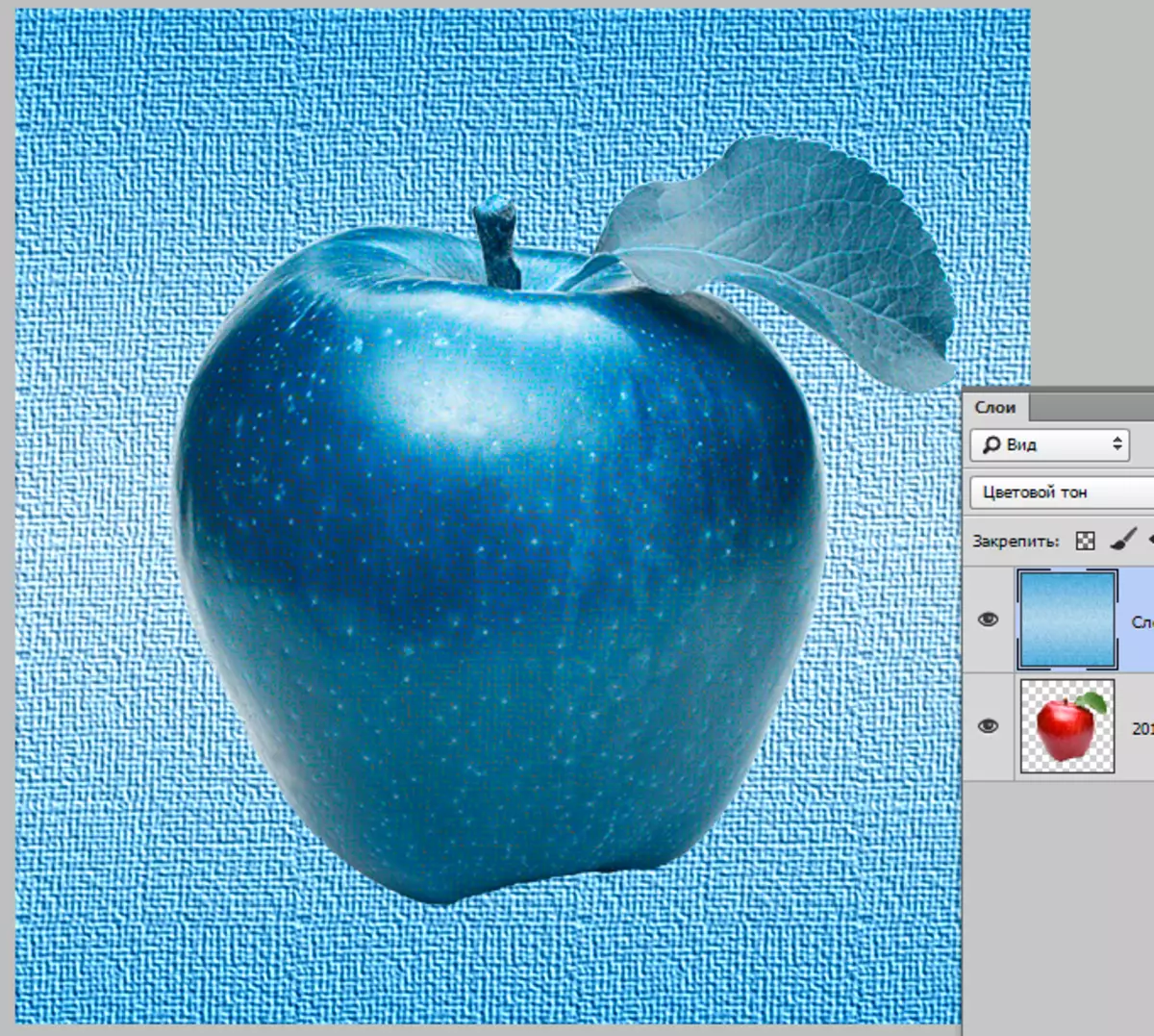
"Mettun" . Hér er sama ástandið, en aðeins mettun. Á sama tíma, hvítar, svörtu og gráir litir sem eru að finna á efsta laginu muni skilja niðurstöðu myndina.
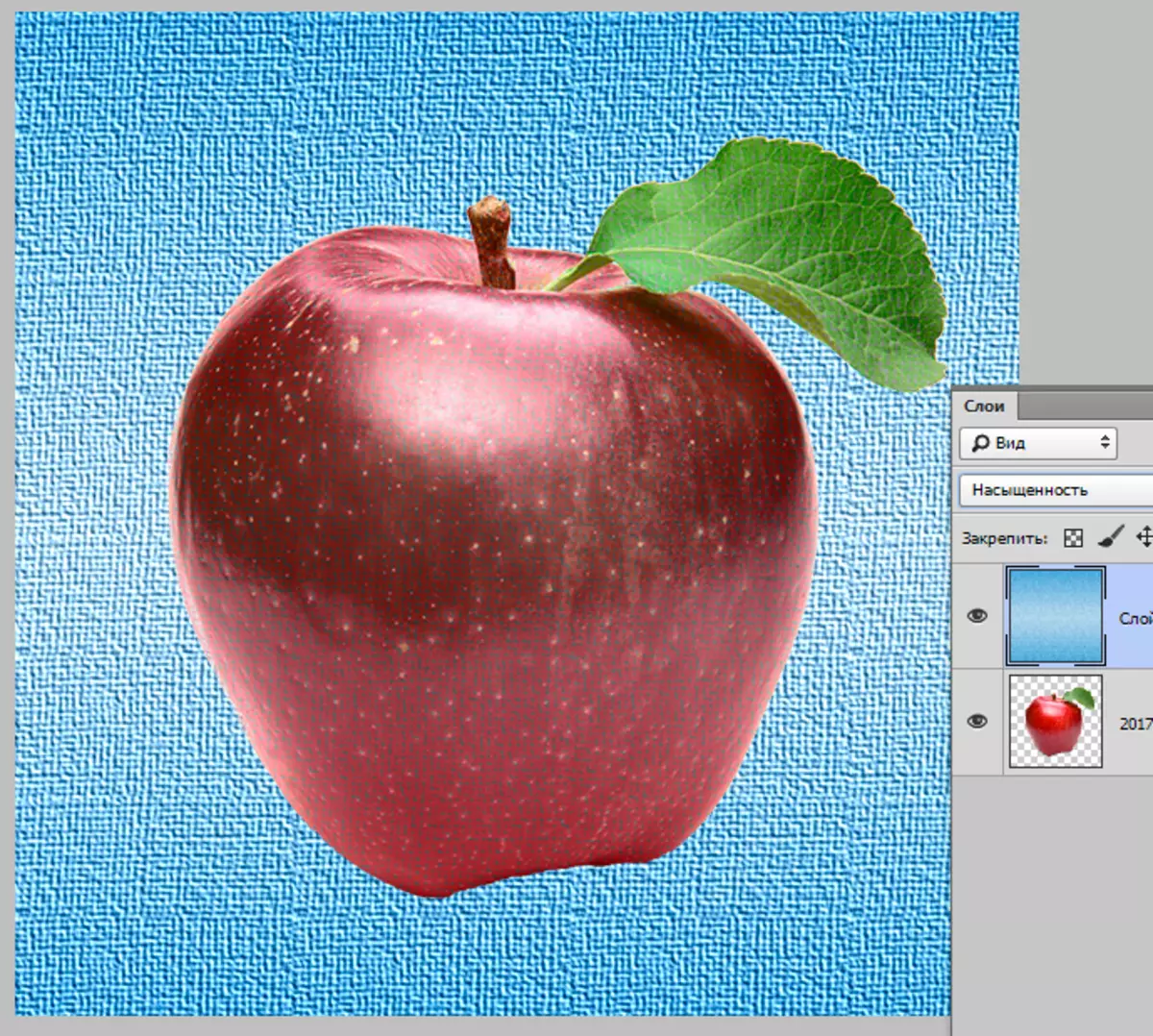
"Litur" Það gefur endanlega myndatónn og mettun á yfirborði laginu, ég er að birta er það sama og um efnið.
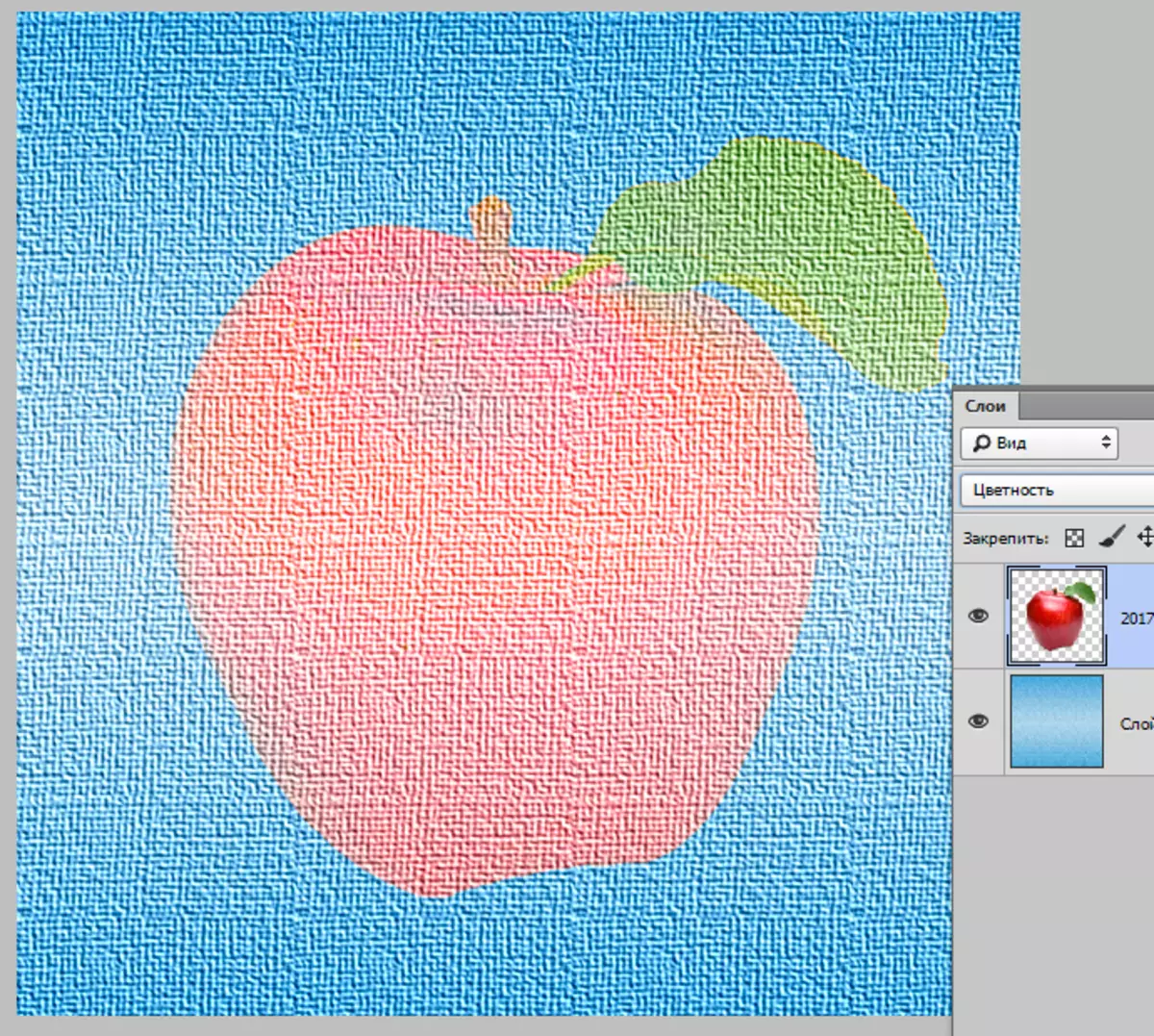
"Birtustig" Birtustig neðri lagsins gefur myndina, en viðhaldið litatónnum og mettun neðri.

Lagið álagningarhamir í Photoshop leyfa þér að ná mjög áhugaverðu árangri í vinnunni þinni. Vertu viss um að nota þau og gangi þér vel í sköpunargáfu!
